电脑弹出USB设置时显示大容量存储设备时出问题怎么办
我们在Win10电脑中,想要弹出的USB设备的时候,显示弹出USB大容量存储设备出问题的提示,该怎么办呢?一起来看看解决方法吧。
1. 首先打开电脑,找到桌面上的“此电脑”图标,右键,在打开的菜单中,选择“管理”选项。
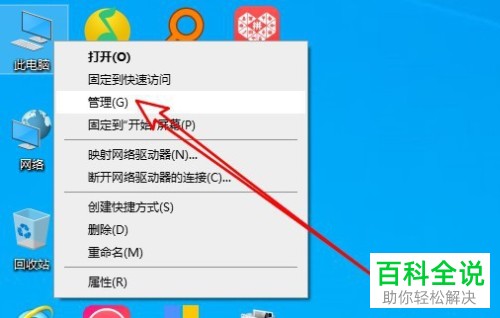
2. 在打开的计算机管理页面,点击左侧的“事件查看器”选项。

3. 展开后,选择“管理事件”选项,在右侧打开的窗口中,选择最近的警告选项,点击

4. 如图,在打开的事件窗口中,就可以看到出错的进程ID了

5. 然后在任务栏的空白处,右键,在打开的菜单中,选择“任务管理器”选项。

6. 进入任务管理器窗口中,找到刚才的进程ID对应的进程,如图。
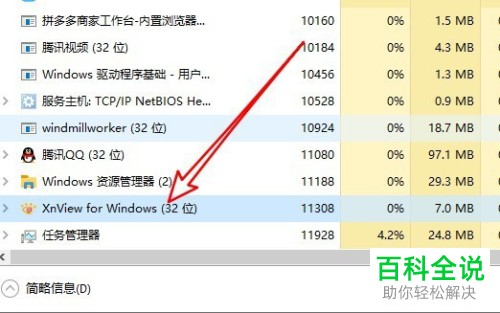
7. 在该进程上右键,在打开的菜单中,选择“结束任务”,此时,再弹出USB设备的时候,就不会弹出错误的提示信息了。问题解决。
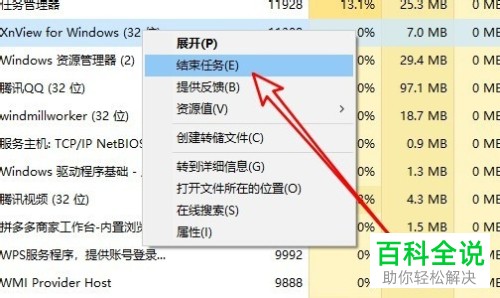
以上就是电脑弹出USB设置时显示大容量存储设备时出问题的具体解决方法。
赞 (0)

